移动硬盘快速格式化能恢复数据吗,4种方法快速找回丢失的数据(含完整视频教程)
2025-06-10 22:03

移动硬盘快速格式化能恢复数据吗?这是很多人遇到问题后的第一反应。前不久,一位摄影师老杜找我,说他的移动硬盘在传输过程中误点了快速格式化,几十个G的工作素材一夜之间消失得无影无踪。他当时脑子都是懵的,甚至一度准备重拍。
内容提要: |
一. 快速格式化后这些操作千万别做
移动硬盘快速格式化能恢复数据吗?其实答案跟你的后续操作有很大关系。刚格式化完的那一刻,数据其实还没彻底“死透”,只是被系统标记为“可覆盖”。这时候如果继续往硬盘里拷东西,那才是真的把原来的文件给“盖”掉了。
很多人一着急,就上网下载一堆恢复软件到原来的硬盘里,结果直接把恢复机会给毁了。你是否也遇到过类似的情况?当时是不是也忍不住试了各种方法,结果越弄越乱?
正确的做法应该是:立刻停止使用移动硬盘,不要再往里面写入任何新文件,然后将硬盘安全移除,接上另一台电脑,再考虑后续恢复操作。
来看下不同操作对恢复成功率的影响:
| 操作行为 | 对恢复的影响 |
|---|---|
| 格式化后立即停止使用 | 恢复成功率高 |
| 格式化后继续使用并写入数据 | 恢复难度大增 |
| 下载恢复工具到原盘 | 极易覆盖原数据 |
你是否已经尝试过这些方法?如果你之前犯了点小错,也别灰心,下一段我们就来说说恢复的几个靠谱技巧。
请点击观移动硬盘格式化丢失数据后,如何采取正确方法保护数据教学视频:
二. 移动硬盘快速格式化能恢复数据吗 - 4种恢复方法
本教程针对移动硬盘格式化或提示格式化等原因导致数据丢失为例,如其他原因导致资料丢失,可以前面表单选择相应数据恢复功能进行恢复。采用方法可以参考“格式化恢复”操作教程。
妥妥数据恢复软件功能选择指南
| 丢失数据原因 | 快速恢复删除文件 | 格式化恢复 | 深度恢复 | 改变文件系统恢复 | 删除分区恢复 | 自定义文件格式恢复 |
|---|---|---|---|---|---|---|
| 文件误删除 | ✓ | ✓ | ✓ | |||
| 文件删除并清空回收站 | ✓ | ✓ | ✓ | |||
| 病毒删除文件 | ✓ | ✓ | ✓ | |||
| 360误删除文件 | ✓ | ✓ | ✓ | |||
| 系统断电或崩溃后文件丢失 | ✓ | ✓ | ✓ | |||
| 剪切过程中断丢失数据或剪切过程完成 | ✓ | ✓ | ✓ | |||
| 文件损坏或无法打开 | ✓ | ✓ | ✓ | ✓ | ||
| 格式磁盘后数据丢失 | ✓ | ✓ | ||||
| 分区操作后文件丢失或文件名乱码 | ✓ | ✓ | ✓ | |||
| 磁盘变为RAW | ✓ | ✓ | ||||
| 发现文件和文件夹不见了 | ✓ | ✓ | ✓ | |||
| 文件显示0字节 | ✓ | ✓ | ✓ | |||
| 显示磁盘格式错误 | ✓ | ✓ | ✓ | |||
| 提示需要格式化 | ✓ | ✓ | ✓ | ✓ | ||
| 打开文件或文件夹时,提示找不到文件或目录 | ✓ | ✓ | ✓ | |||
| 数据突然不见了 | ✓ | ✓ | ✓ | |||
| 文件内容变得无法识别 | ✓ | ✓ | ||||
| 硬件故障、电源中断或磁盘错误等原因而损坏,损坏的数据可能无法正确读取 | ✓ | ✓ | ||||
| 改变文件系统(ntfs与fat32之间转换) | ✓ | ✓ | ||||
| 运行磁盘检查工具导致数据丢失 | ✓ | ✓ | ||||
| 文件名显示为乱码 | ✓ | ✓ | ||||
| 整个磁盘变成一个分区 | ✓ | ✓ | ||||
| 分区后提示未格式化 | ✓ | ✓ |
注:请根据表格中从左到右的顺序,针对具体的数据丢失原因选择相应的恢复功能进行操作。
方法一:移动硬盘格式化恢复
妥妥数据恢复软件“格式化恢复”功能让文件还原更加高效,可按照原有路径恢复丢失文档。
请点击观看移动硬盘格式化恢复功能教学视频:
“格式化恢复”功能操作方法如下:
1. 在妥妥数据恢复软件官网下载并安装妥妥数据恢复软件。移动硬盘连接电脑后再执行妥妥数据恢复程序,不然软件将无法查看到移动硬盘。
2. 点选“格式化恢复”选项,接着再选中“下一步”按钮。
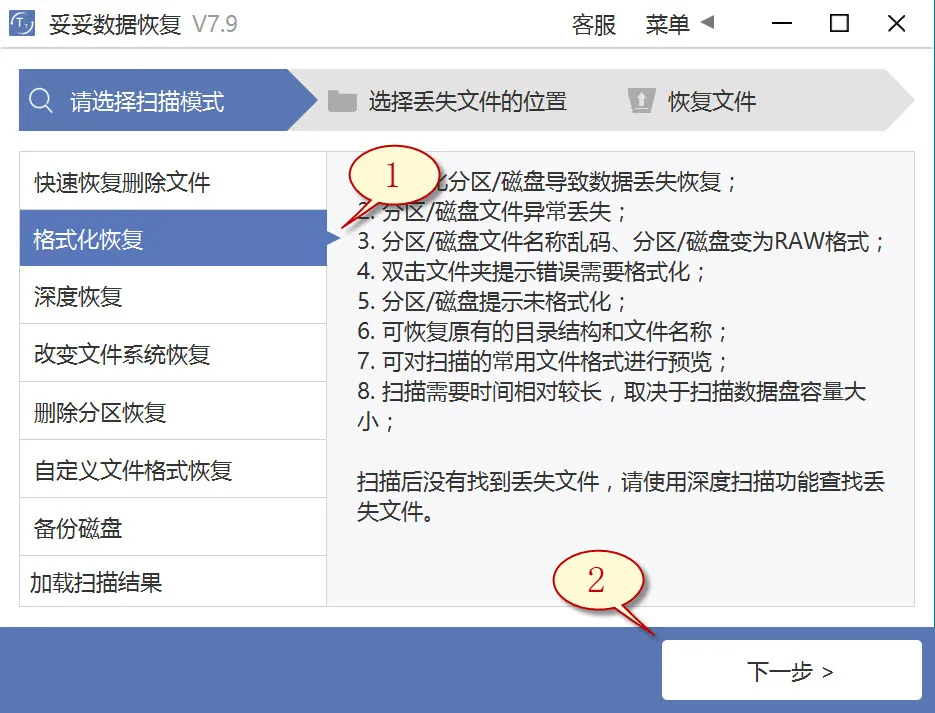
3. 选中丢失文档的移动硬盘后,接着点击“下一步”按钮。
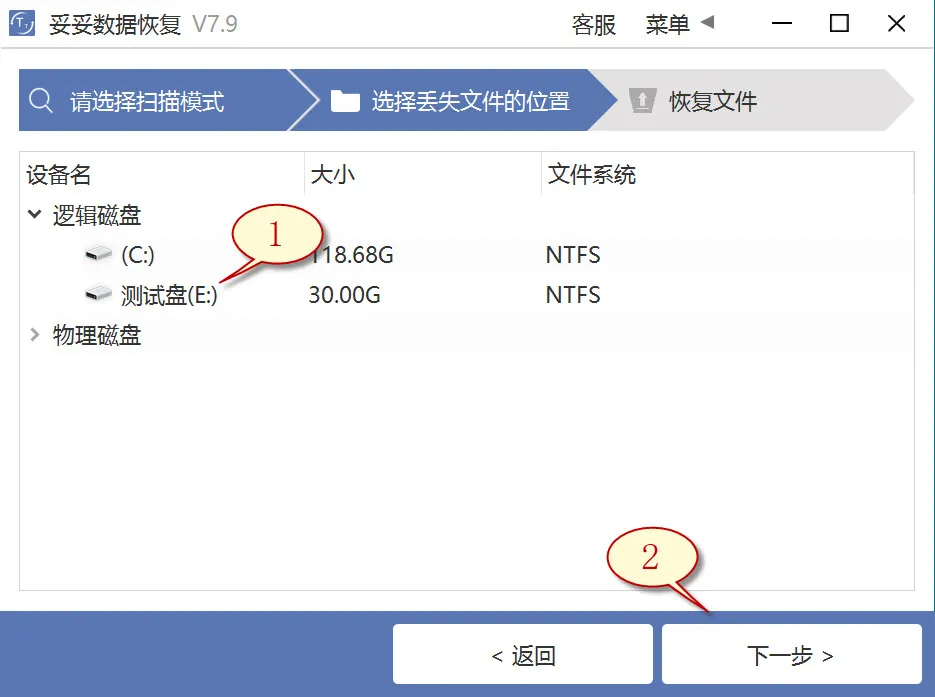
4. 运行扫描程序,等待扫描完毕后,点选您要恢复的重要文件,随后再点击“恢复”按钮。打开已恢复的数据并检查还原效果。
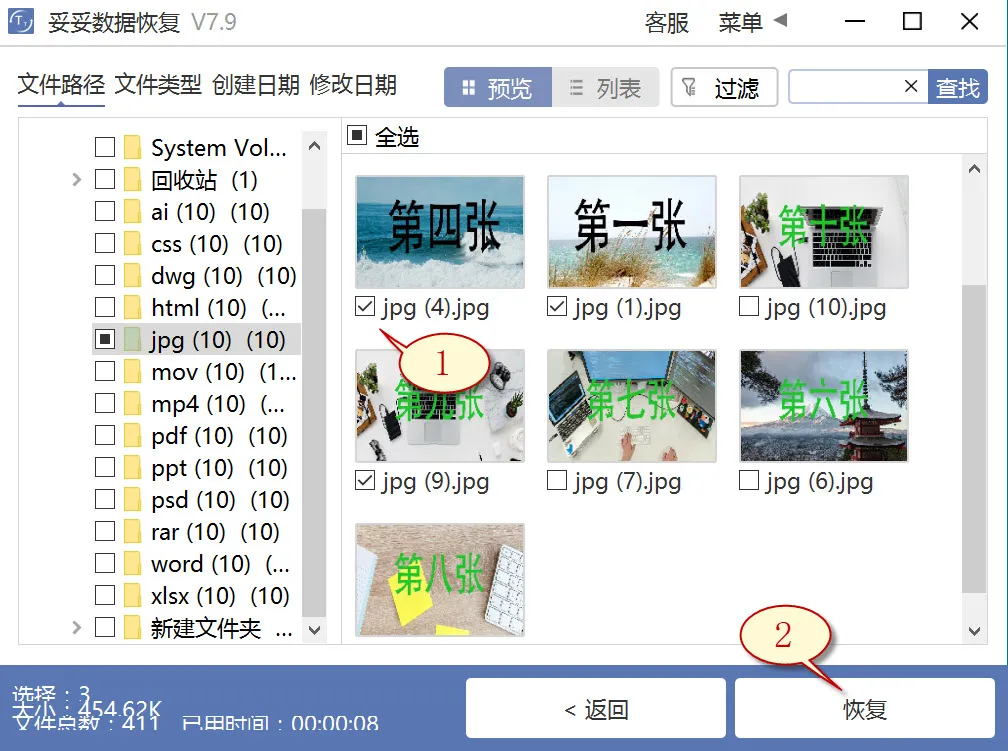
提示:倘若找不到丢失的重要文件,请尝试运用“自定义文件格式恢复”或“深度恢复”选项来进行数据恢复。
方法二:移动硬盘深度恢复
“深度恢复”选项运用扫描遗失数据磁盘的底层数据来寻回关键数据。深度恢复能够恢复移动硬盘中所有格式的文档,文档恢复成功率要高于“格式化恢复”,但略逊色于“自定义文件格式恢复”功能。
请点击观看移动硬盘深度恢复功能教学视频:
“深度恢复”功能操作步骤如下:
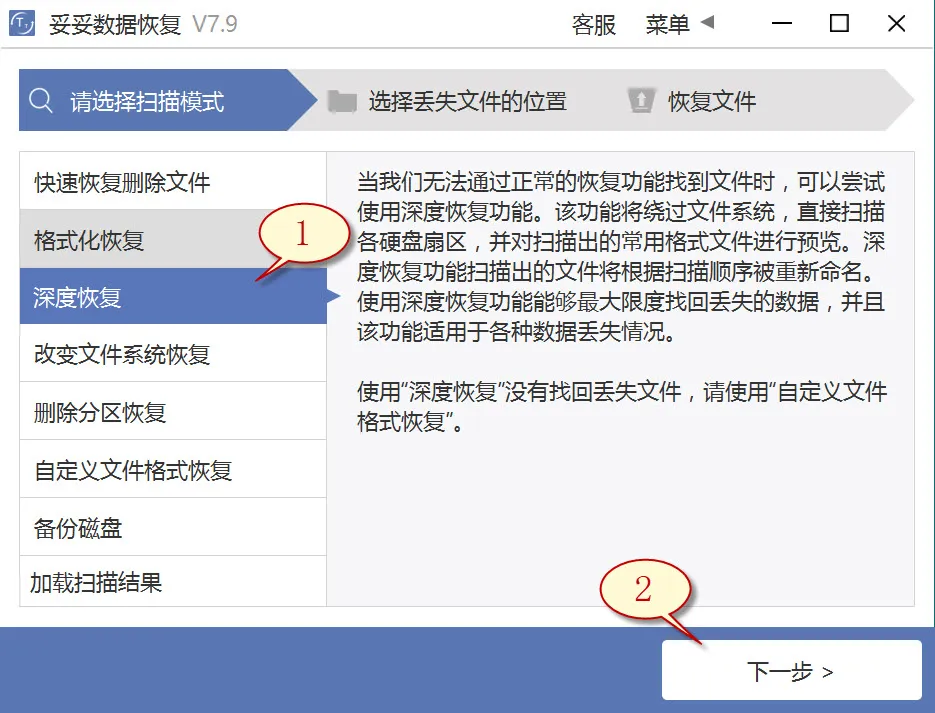
深度恢复功能的恢复文件方法与“快速恢复删除文件”使用方法一样。移动硬盘连接电脑后再运行妥妥数据恢复软件,点选“深度恢复”功能。接着再选中“下一步”按钮。点选丢失数据所在的分区号,点击“下一步”。启动扫描程序,待扫描程序结束后,即可通过扫描结果查询并恢复丢失的数据。
方法三:移动硬盘自定义文件格式恢复
妥妥数据恢复软件“自定义文件格式恢复”功能需要创建一个文件夹,文件夹中放入至少要10个与要恢复相同格式的文件。妥妥数据恢复软件扫描这个文件夹后,恢复软件分析并创建一个唯一特征码,使用这个唯一代码,彻底搜寻并恢复丢失移动硬盘中所有符合的格式文件。如果还要恢复不一样的配置文件,可以重新分别新建一样文件格式的文件夹,提示:新文件夹一定不要保存在丢失数据的移动硬盘中。
请点击观看移动硬盘自定义文件格式功能恢复教学视频:
自定义文件格式恢复使用方法:
1. 插入USB设备后再使用妥妥数据恢复软件,否则妥妥数据恢复软件无法读取到移动硬盘信息。
2. 点选“自定义文件格式恢复”选项,之后再点选“下一步”。
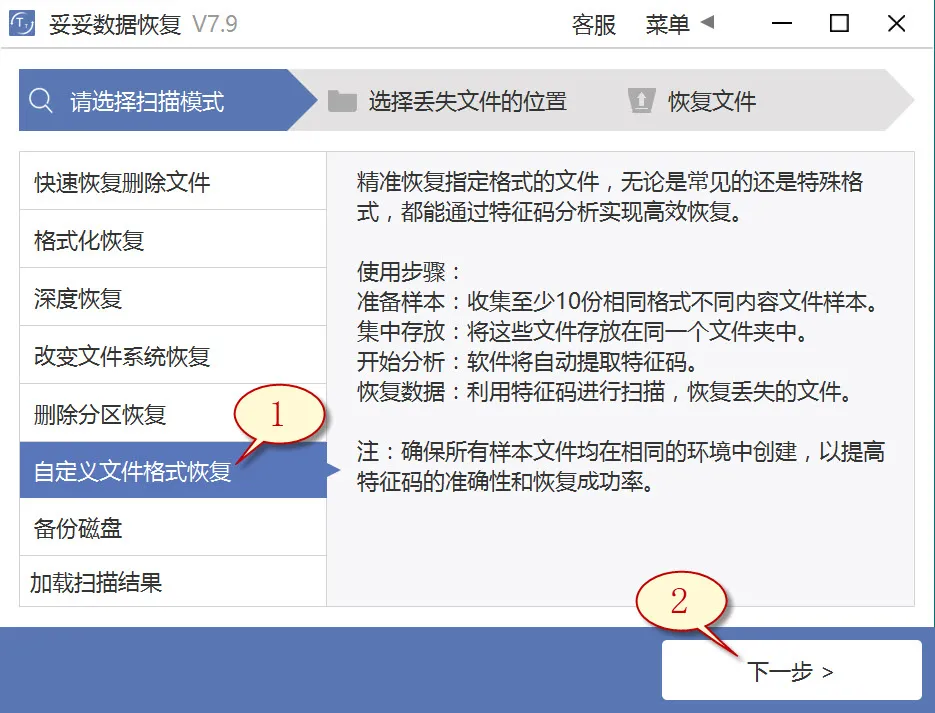
3. 取消勾选全部分类(如图1所示图片),点击“自定义”(如下图2所示)。
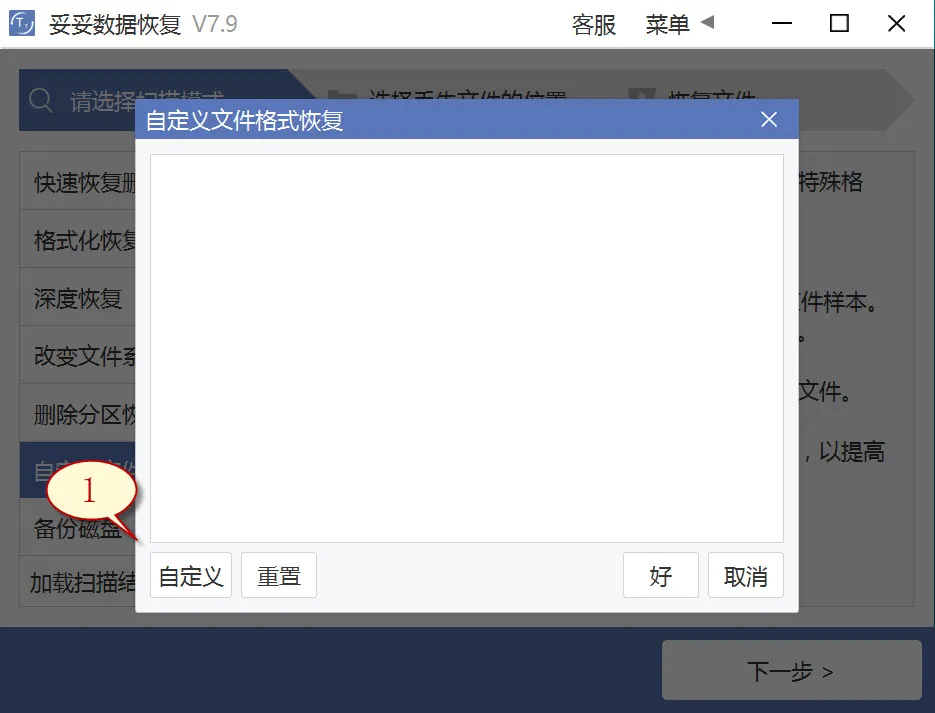
4. 选择添加刚才我们创建的文件夹,之后点选“选择文件夹”按钮,如果你想添加不一样格式的文件夹,请按照相同的顺序重新操作一次。
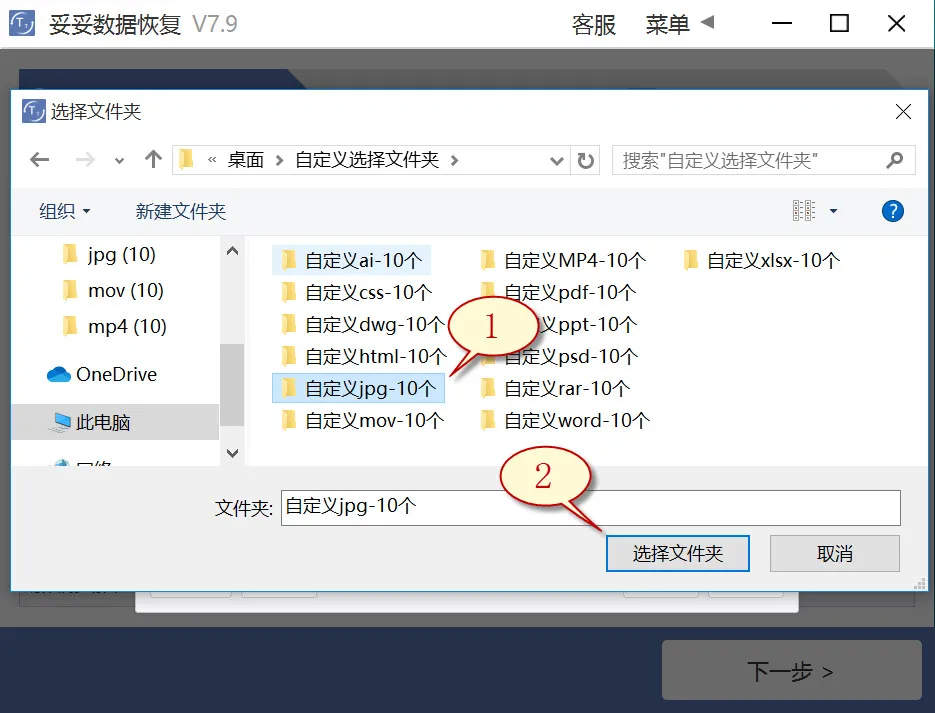
5. 待成功分析出文件特征码后,选择需要查找的文件类型(下图1展示),然后再点击“好”按钮(下图2展示)。
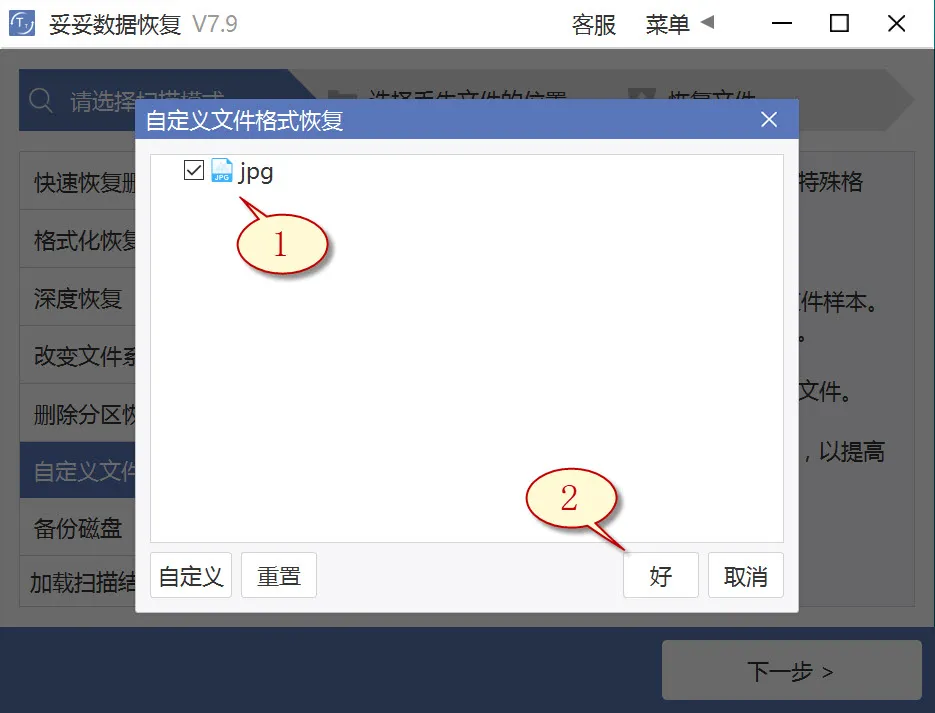
6. 点击丢失数据文件所在分区(如下图1所示),之后选择“下一步”按钮(如图2所示图片)。
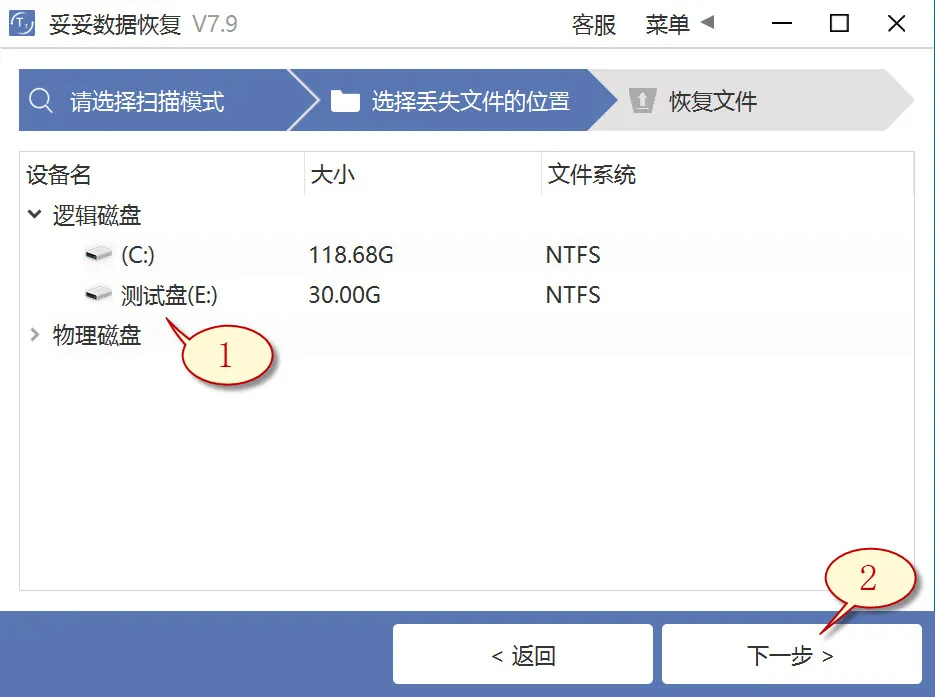
7. 点击“预览”(如图1展示),查看已扫描到的文件。选择需要还原的文档,之后再选中“恢复”按钮(图2),丢失的文档可以成功恢复。
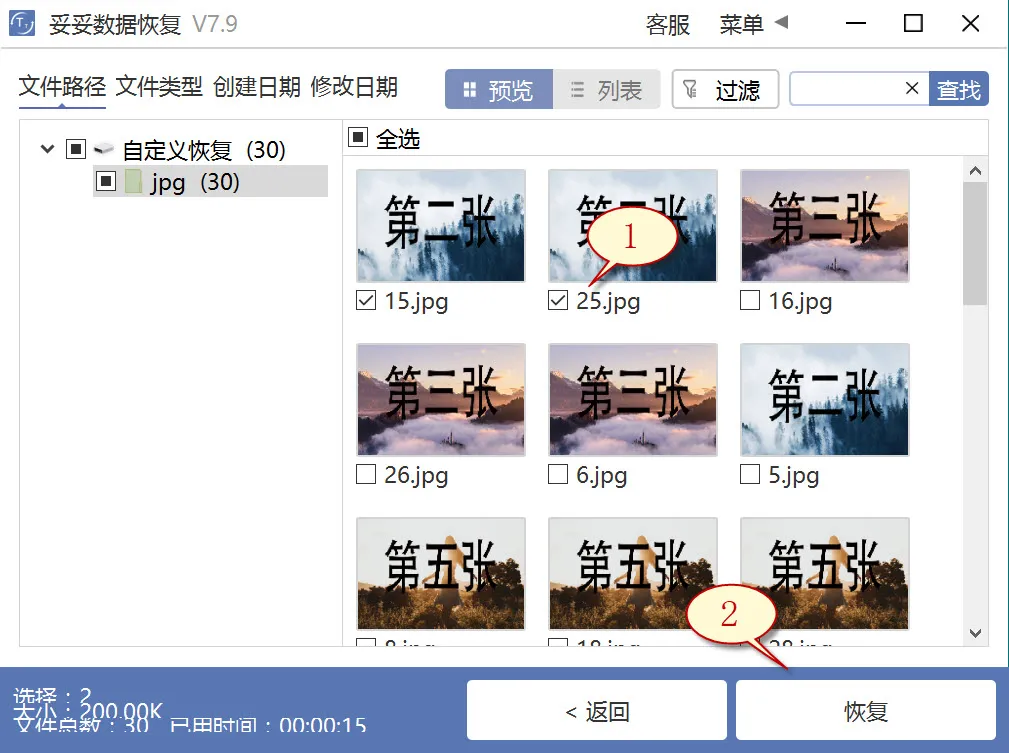
提示:“自定义文件格式恢复”选项无法按照丢失前数据还原文件名和路径,当我们还想要马上找回丢失的文件,需要维持文件原有的结构和名称,请查阅“格式化恢复”功能使用方法。
方法四:使用文件历史记录功能恢复移动硬盘数据方法
1. 在操作系统中,通过点击开始菜单左下角的Windows图标,再在搜索框中输入“控制面板”,点选打开该选项,在控制面板中找到“文件历史记录”。
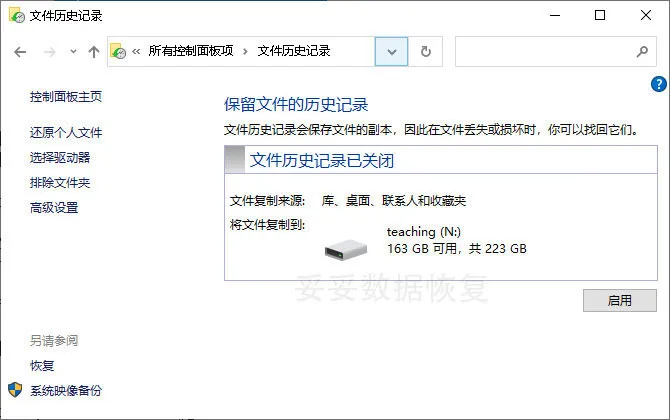
2. 打开左侧的“还原我的文件”,然后点击想还原的文件和文件夹,然后再单击“还原”即可。
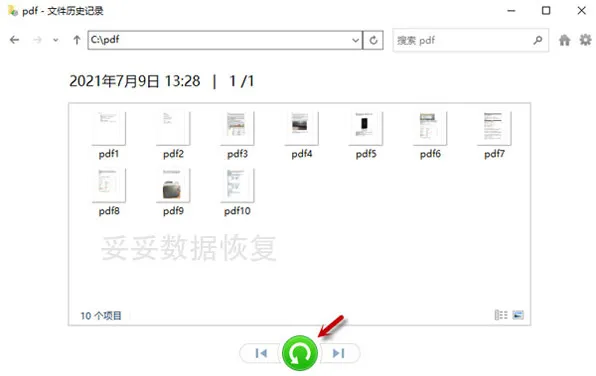
提示:文件历史记录选项只能还原最近备份的文件版本。如果这时候删除了一个文件并在备份数据之前未保存其最新版本,原本文件则无法还原。
三. 找找其他设备里有没有数据的“影子”
很多人遇到移动硬盘快速格式化后,会把希望全部压在原盘的数据恢复上。其实不妨换个角度想一想:你有没有可能在别的设备上留过这份文件的痕迹?
日常操作中,我们经常会把文件临时备份到其他移动硬盘、U盘,甚至从电脑拷到设备上时,原文件其实还保留着。虽然有时我们会清理、删除,甚至格式化这些设备,但只要这些动作没有覆盖数据,就还有机会把文件找回来。
比方说,你之前可能剪切了文件到移动硬盘,原电脑上的痕迹看似没了,其实通过专业工具,比如妥妥数据恢复软件,还可能挖出“被遗忘”的备份。
| 其他存储设备状态 | 恢复可能性 |
|---|---|
| 文件被删除但未覆盖 | 恢复概率高 |
| 设备被格式化后未写入新数据 | 仍有恢复可能 |
| 剪切后删除原始文件 | 可尝试深度扫描 |
你是否也曾在别的设备上操作过这些文件?如果有,现在是时候检查一下,说不定就能意外“捡回”不少数据,省下重做的时间精力。接下来,如果以上方法都试过还是没找回来,我们可以看看是否需要专业技术人员远程协助。
四. 数据没找回时可以考虑技术支持
有时候,用了各种方法,文件就是找不回来,这时候最怕的事就是慌。很多人会急着去尝试各种网上下载的软件,一不小心就操作错了,不仅文件没回来,连原本还能恢复的数据都被永久覆盖了。
其实,真的没必要一个人硬扛。现在很多数据恢复团队都有远程支持服务,像妥妥数据恢复就提供免费的技术咨询。每天都有不少用户通过远程方式成功找回数据,有些人用错了扫描方式,有些人明明扫描到了文件,却不清楚如何导出,最后反而删掉了。
我们工程师就接到过一个典型的例子:一位设计师在恢复过程中误选了错误的分区,结果把系统盘当成数据盘扫描,搞得机器卡死,数据也彻底打乱。技术人员远程查看后,重新分区识别、定位镜像,最后居然还是把项目文档救了回来,连她自己都惊呆了。
这类事情其实每天都在发生。很多时候,数据并没有真正“消失”,只是藏得太深,普通用户难以发现。关键是不要乱动,先停下来,再找专业的人看看。与其瞎点软件,不如花几分钟沟通,可能就省下了几天的痛苦。
五. 挑选靠谱移动硬盘远比想象中重要
很多人以为移动硬盘只要容量够大、价格便宜就行,结果用不了多久就出现莫名其妙的掉盘、损坏、读不出来等各种状况。其实,选一个稳定靠谱的移动硬盘,是保护数据最基本的第一步。毕竟,再强的数据恢复软件,也没法让烧坏的硬盘“起死回生”。
挑选移动硬盘时,不能只看外壳和品牌名气,更要关注接口类型、读写速度、抗震能力和售后服务。尤其是网购平台上那些超低价“爆款”,很多都是翻新盘或拆机盘,存储不稳定,用了还真不如不用。
下面这张表格可以帮你快速判断一个移动硬盘值不值得买:
| 考察维度 | 推荐选项 | 避坑提醒 |
|---|---|---|
| 品牌选择 | 西部数据、希捷、东芝 | 不知名品牌或价格异常低 |
| 接口类型 | USB 3.0及以上 | 仅支持USB 2.0,速度慢 |
| 外壳材质 | 金属或高强度塑料 | 劣质塑料,抗震差 |
| 是否有保修 | 提供2年及以上质保 | 无售后或三无产品 |
| 电源供电 | 独立供电或稳定双口供电 | 供电不稳易掉盘 |
选对硬盘,等于从源头就给数据上了一道“保险锁”。别贪便宜,多花一点,换来的是安心和长久的数据安全。
六. 总结
移动硬盘快速格式化能恢复数据吗,这问题说难也难,说简单也不算简单。只要不乱操作,数据还是有机会找回的。文章分享了4种有效恢复技巧和视频演示,从保护原始数据,到利用恢复工具,再到技术人员远程协助,每一步都很关键。别忘了检查其他设备,说不定惊喜就在那儿。遇事别慌,方法用对,文件就有可能回到你身边。
相关内容
遇到移动硬盘频繁弹出错误提示,说明它可能已经出现硬件故障或文件系统损坏。先把硬盘从电脑安全移除,再连接到另一台设备看看问题是否还存在。确认硬盘还能识别时,立刻用数据恢复软件对盘进行扫描,把能找回的文件先导出来。千万别格式化或随便点修复,否则可能直接覆盖掉原本还能恢复的数据。如果硬盘识别不了,尽量别再多次插拔,避免进一步损伤,尽快联系专业技术人员处理。数据比硬盘更珍贵,别等到彻底读不了才后悔。
发现移动硬盘文件丢了,第一反应应该是立刻停止使用,别再复制、粘贴或存新东西。数据其实没真正消失,只是系统暂时“看不到”了,继续操作只会把它们彻底覆盖掉。拔掉硬盘,放一边别再动,然后用靠谱的数据恢复软件进行扫描。越早处理,恢复的几率越高。如果不确定怎么做,就别乱试,联系专业人士远程看看情况,少折腾,才是对数据最大的保护。
坏道不是小问题,它可能让你的文件莫名其妙打不开,甚至拖慢整个硬盘的读写速度。哪怕只有几个,也可能正好卡在重要数据的位置,恢复起来就麻烦了。发现有坏道,不建议继续用来存放重要资料,先备份能读出来的文件,然后用专业软件检测坏道范围,看看是不是物理坏道。如果是,那基本没救,赶紧换硬盘。如果是逻辑坏道,还有修复的可能,别拖,拖久了数据真的会说再见。
恢复成功率跟丢失后怎么操作息息相关,别以为格式化了就完了,数据其实没那么快消失。硬盘损坏程度越轻,恢复越容易。用错软件或者盲目操作,反而会把好端端的数据覆盖了。恢复工具的专业性也很重要,普通软件可能扫不出深层次的文件。还有,丢失时间越短,成功找回的机会越大。记住,动手之前先冷静,保留好原始硬盘,才能提高恢复几率。













